6.1.1. تغییر پس زمینه دسکتاپ
پس زمینه دسکتاپ تصویر یا رنگی است که روی دسکتاپ شما اعمال می شود.
رویه 6.1. برای تغییر پسزمینه پیشفرض اوبونتو انتخاب کنید:
1 در سیستم منو، اشاره به تنظیمات و سپس کلیک کنید ظاهر. تنظیمات ظاهری
جعبه گفتگو باز می شود
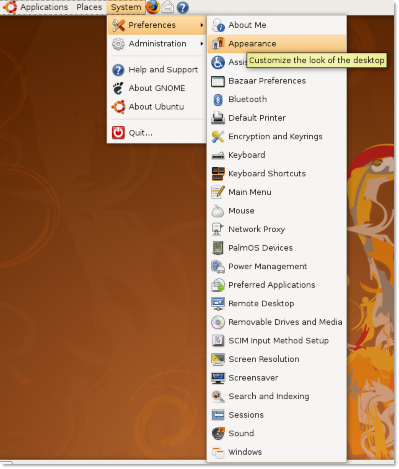
شکل 6.1. راهاندازی کادر گفتگوی تنظیمات ترجیحات ظاهری
![]() خوب است بدانی:
خوب است بدانی:
همچنین می توانید روی دسکتاپ کلیک راست کرده و انتخاب کنید تغییر پس زمینه دسکتاپ برای باز کردن
کادر گفتگوی تنظیمات ترجیحات ظاهری.
2. در تنظیمات ظاهری کادر گفتگو، یک تصویر زمینه دسکتاپ از تصاویر پس زمینه موجود انتخاب کنید. پس زمینه بلافاصله تغییر می کند.
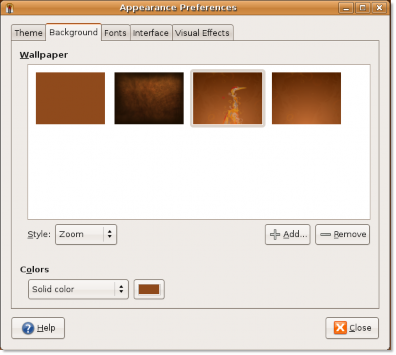
شکل 6.2. تغییر والپیپر دسکتاپ
![]() خوب است بدانی:
خوب است بدانی:
برای مشاهده نام تصویر زمینه، نشانگر را روی نام آن ببرید.
3. کلیک نزدیک در تنظیمات ظاهری کادر گفتگو برای اعمال تغییرات.
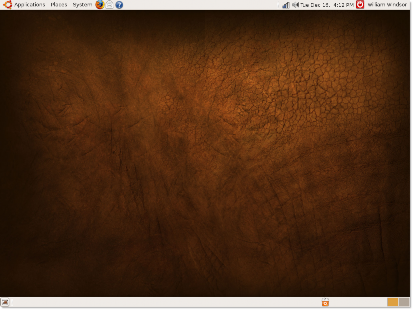
شکل 6.3. اعمال رویه تغییر اولویت 6.2. افزودن والپیپر جدید
علاوه بر تصاویر پس زمینه موجود با اوبونتو، می توانید تصاویر پس زمینه را از منابع دیگر دانلود کرده و اضافه کنید
آنها را به لیست تصاویر پس زمینه موجود در تنظیمات ظاهری جعبه گفتگو برای انجام این:
1. وب سایت http://art.gnome.org/ را باز کرده و کلیک کنید پس زمینه.
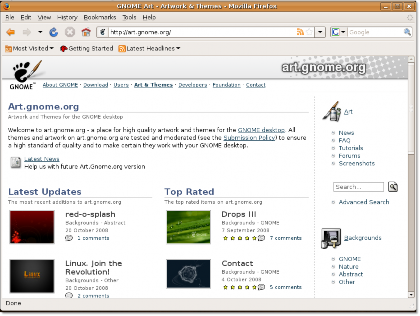
شکل 6.4. باز کردن منبع والپیپر
2. تصویر زمینه مورد نظر خود را دانلود کنید. در طول دانلود، می توانید وضوح صفحه نمایش موجود برای تصویر زمینه انتخابی را مشاهده کنید. شما باید نسخه تصویر زمینه انتخابی خود را که با وضوح صفحه نمایش رایانه شما مطابقت دارد دانلود و ذخیره کنید.
3 در سیستم منو، اشاره به تنظیمات و سپس کلیک کنید ظاهر. تنظیمات ظاهری
جعبه گفتگو باز می شود
4. کلیک کنید بر روی زمینه تب و سپس کلیک کنید اضافه کردن. والپیپر اضافه کنید جعبه گفتگو باز می شود
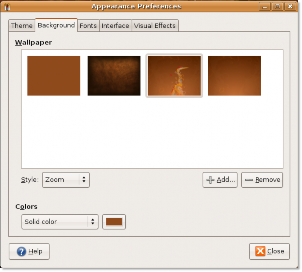
شکل 6.5. افزودن والپیپر جدید
5. در والپیپر اضافه کنید کادر گفتگو، تصویر دانلود شده را انتخاب کرده و کلیک کنید باز کن.
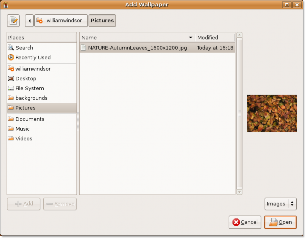
شکل 6.6. انتخاب تصویر زمینه دانلود شده
این مرحله تصویر را به عنوان تصویر زمینه جدید اضافه می کند.
6. کلیک نزدیک در تنظیمات ظاهری کادر گفتگو برای پذیرش تغییرات اکنون می توانید پس زمینه دسکتاپ جدید را مشاهده کنید.

![]()
خوب است بدانی:
شکل 6.7. والپیپر اضافه شد
البته می توانید از یک عکس از هر منبع دیگری برای استفاده به عنوان پس زمینه دسکتاپ خود استفاده کنید. بسیاری از سایتهای معروف همکاری عکس آنلاین به بازدیدکنندگان اجازه میدهند تا محتوای خود را برای استفاده شخصی دانلود و استفاده کنند. بسیاری از مردم نیز از عکس های دیجیتالی خود به عنوان پس زمینه استفاده می کنند.
رویه 6.3. تغییر رنگ پس زمینه
برای تغییر رنگ پس زمینه:
1 در سیستم منو، اشاره به تنظیمات و سپس کلیک کنید ظاهر برای باز کردن ترجیحات ظاهری جعبه گفتگو
2. کلیک کنید بر روی زمینه را برگه و تصویر زمینه را انتخاب کنید بدون کاغذ دیواری. فقط در صورتی می توانید رنگ ها را مشاهده کنید که هیچ تصویر زمینه دسکتاپ تنظیم نکرده باشید.
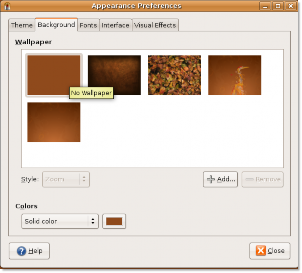
شکل 6.8. تغییر رنگ پس زمینه
3. رنگ ها جعبه سه نوع پس زمینه را ارائه می دهد: رنگ ثابت، شیب افقی و گرادیان عمودی. رنگ دسکتاپ مورد نظر خود را انتخاب کنید و سپس بر روی تراشه رنگ کنار آن کلیک کنید رنگ ها جعبه در یک رنگ را انتخاب کنید جعبه گفتگو باز می شود
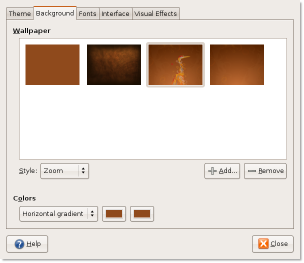
شکل 6.9. انتخاب یک گزینه رنگ
4. یک رنگ یا ویژگی های یک رنگ مانند رنگ و اشباع را برای ایجاد رنگ دلخواه انتخاب کنید. کلیک OK. دسکتاپ تنظیمات جدید را بلافاصله منعکس می کند.
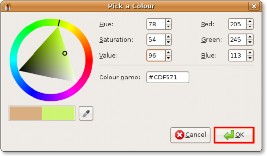
شکل 6.10. تعیین رنگ
5. کلیک نزدیک برای بستن تنظیمات ظاهری جعبه گفتگو
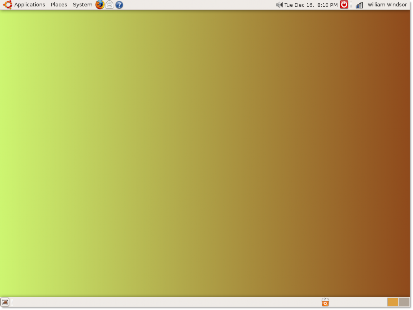
شکل 6.11. رنگ پس زمینه تغییر کرد


 مستندات
مستندات